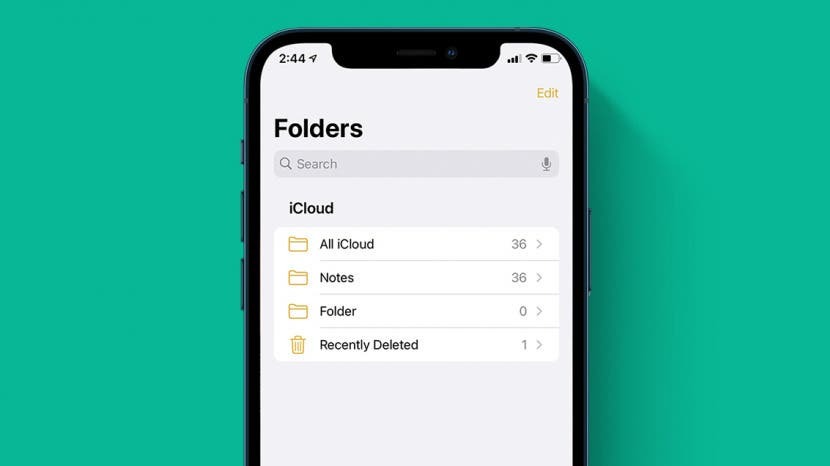
Η εξαφάνιση των σημειώσεων iPhone ή η απώλεια ολόκληρης της εφαρμογής Notes είναι κοινά ζητήματα για τους χρήστες iPhone, δυστυχώς. Θα σας δείξουμε πώς να ανακτήσετε τυχόν σημειώσεις που διαγράψατε κατά λάθος, καθώς και πώς να επαναφέρετε την εφαρμογή Notes στο iPhone σας εάν την αφαιρέσετε κατά λάθος.
Σχετίζεται με: Η εφαρμογή αλληλογραφίας μου εξαφανίστηκε από το iPhone μου. Πώς μπορώ να το ανακτήσω;
Πηδάω σε:
- Πώς να εγκαταστήσετε ξανά την εφαρμογή Notes στο iPhone σας
- Πώς να πάρετε πίσω σημειώσεις iPhone που εξαφανίστηκαν
- Πώς να ανακτήσετε τις διαγραμμένες σημειώσεις στο iPhone σας
Πώς να εγκαταστήσετε ξανά την εφαρμογή Notes στο iPhone σας
Αυτό είναι το πιο εύκολο πρόβλημα της εφαρμογής Notes για επίλυση. Εάν απλά δεν μπορείτε να βρείτε την εφαρμογή Σημειώσεις, σύρετε προς τα κάτω από το κέντρο της αρχικής οθόνης. Αυτό θα ανοίξει την αναζήτηση Siri στο iPhone σας. Πληκτρολογήστε "Σημειώσεις". Εάν το εικονίδιο της εφαρμογής δεν εμφανίζεται στις επιλογές αναζήτησής σας ή εάν εμφανίζεται στο App Store, διαγράφηκε με κάποιο τρόπο. Δείτε πώς μπορείτε να επαναφέρετε την εφαρμογή Notes στο iPhone σας:
-
Ανοιξε το App Store στο iPhone σας.
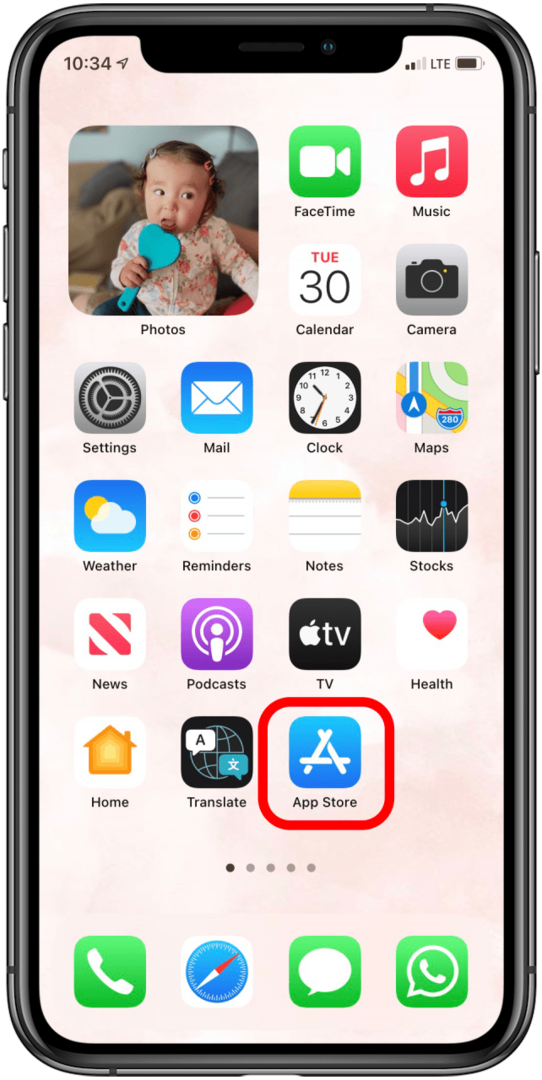
-
Πατήστε στο Μπαρα αναζήτησης.
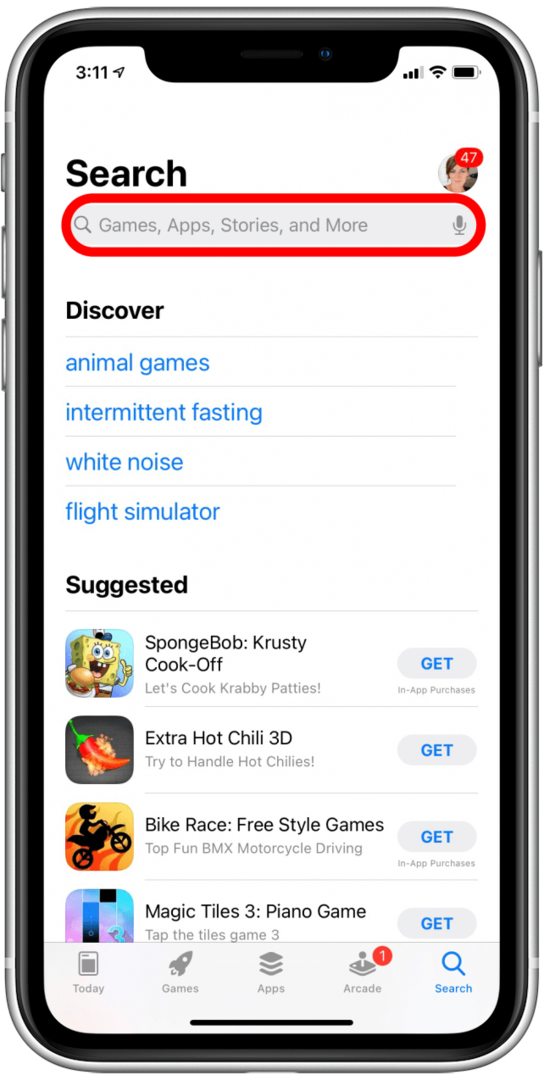
-
Ψάχνω για "σημειώσεις."
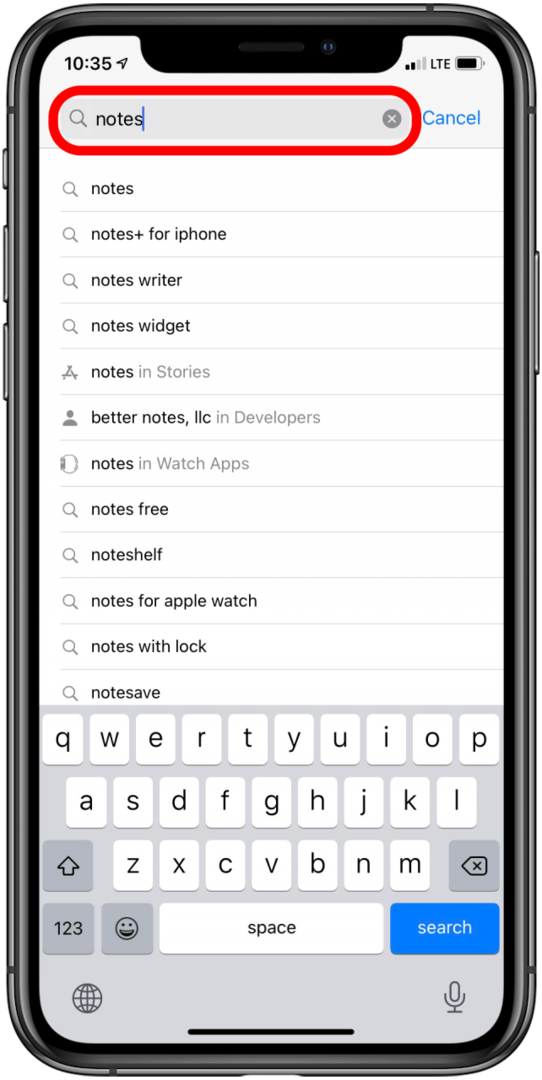
-
Βρείτε της Apple Σημειώσειςεφαρμογή. Θα αναγνωρίσετε το εικονίδιο της εφαρμογής Notes από τη στιγμή που εγκαταστάθηκε στο iPhone σας.
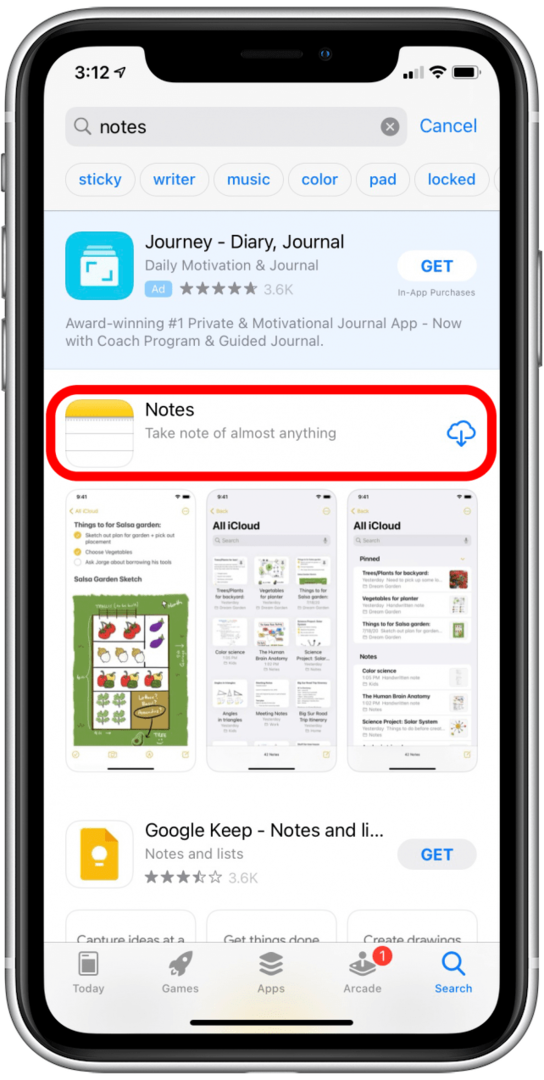
-
Κατεβάστε τις Σημειώσεις στο iPhone σας πατώντας στο εικονίδιο λήψης iCloud.
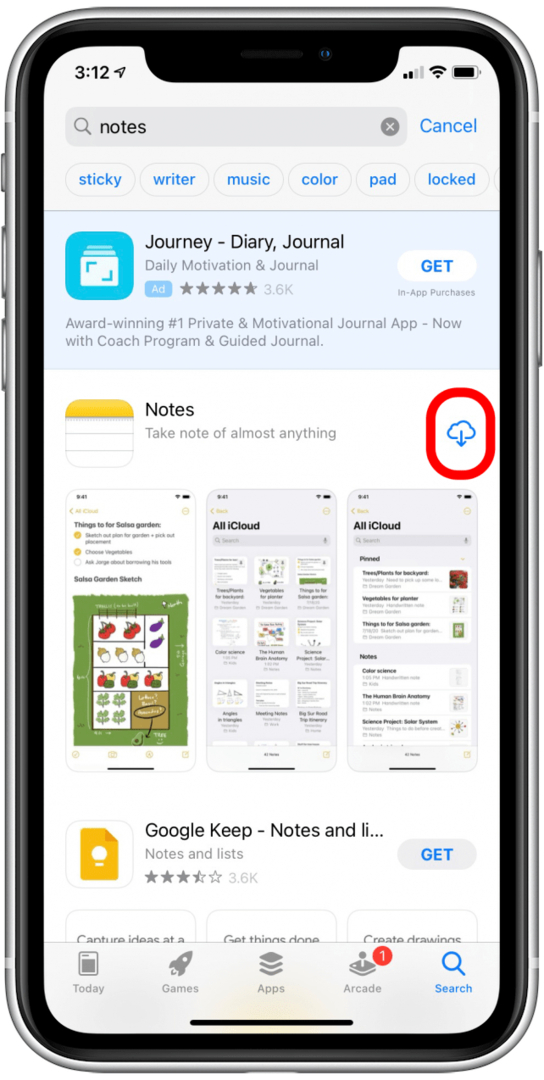
Επαναφέρετε τις Σημειώσεις σας μέσω του iCloud.
Δυστυχώς, εάν είχατε αποθηκευμένες σημειώσεις τοπικά στο iPhone σας που δεν ήταν στο iCloud όταν διαγράψατε την εφαρμογή Notes, ο μόνος τρόπος για να λάβετε πίσω αυτές τις χαμένες σημειώσεις είναι να επαναφέρετε ένα αντίγραφο ασφαλείας iPhone που τους περιελάμβανε. Εάν είχατε ενεργοποιήσει αυτόματα τα αντίγραφα ασφαλείας iCloud, θα πρέπει να μπορείτε να επαναφέρετε ένα πρόσφατο αντίγραφο ασφαλείας ώστε να μην χάσετε άλλες πληροφορίες στη διαδικασία. Μπόρεσα να το κάνω αυτό αφού διαγράψω την εφαρμογή Σημειώσεις για αυτό το άρθρο. Δεν είναι πολύ διασκεδαστικό να διαγράφετε και να επαναφέρετε το iPhone σας, αλλά αν αυτές οι σημειώσεις ήταν σημαντικές για εσάς, είναι ωραίο να είναι δυνατή η επιστροφή τους.
Οι σημειώσεις μου εξαφανίστηκαν στο iPhone μου: Πώς να τις επαναφέρω
Εάν έχετε σημειώσεις iPhone ή iPad που έχουν εξαφανιστεί, υπάρχει μια εύκολη λύση για να τις επαναφέρετε—αν οι σημειώσεις που εξαφανίστηκαν είχαν δημιουργηθεί αντίγραφα ασφαλείας στο iCloud. Εάν οι σημειώσεις που χάσατε αποθηκεύτηκαν τοπικά,θα χρειαστεί επαναφέρετε ένα παλαιότερο αντίγραφο ασφαλείας του iPhone για να ανακτήσετε αυτές τις σημειώσεις, επομένως να είστε προσεκτικοί να επιλέξετε ένα παλαιότερο αντίγραφο ασφαλείας από μια εποχή που γνωρίζετε ότι οι σημειώσεις υπήρχαν στο iPhone σας.
Διαφορετικά, η επιστροφή των σημειώσεων σας είναι εύκολη χάρη στο iCloud. Για να ανακτήσετε σημειώσεις iPhone που έχουν εξαφανιστεί:
-
Ανοιξε το Εφαρμογή ρυθμίσεων στο iPhone σας.
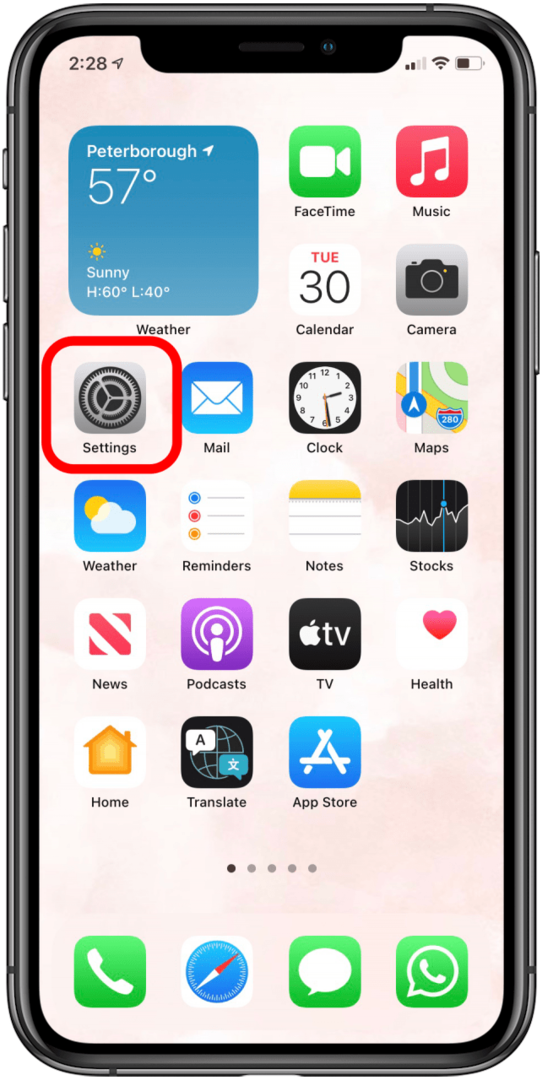
-
Πατήστε το δικό σας Apple ID στην κορυφή.
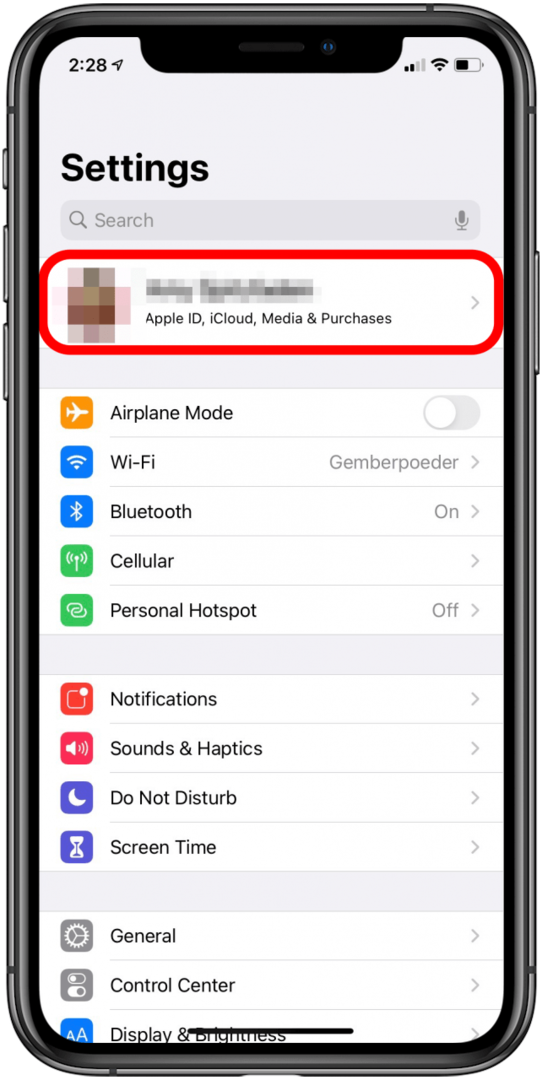
-
Παρακέντηση iCloud.
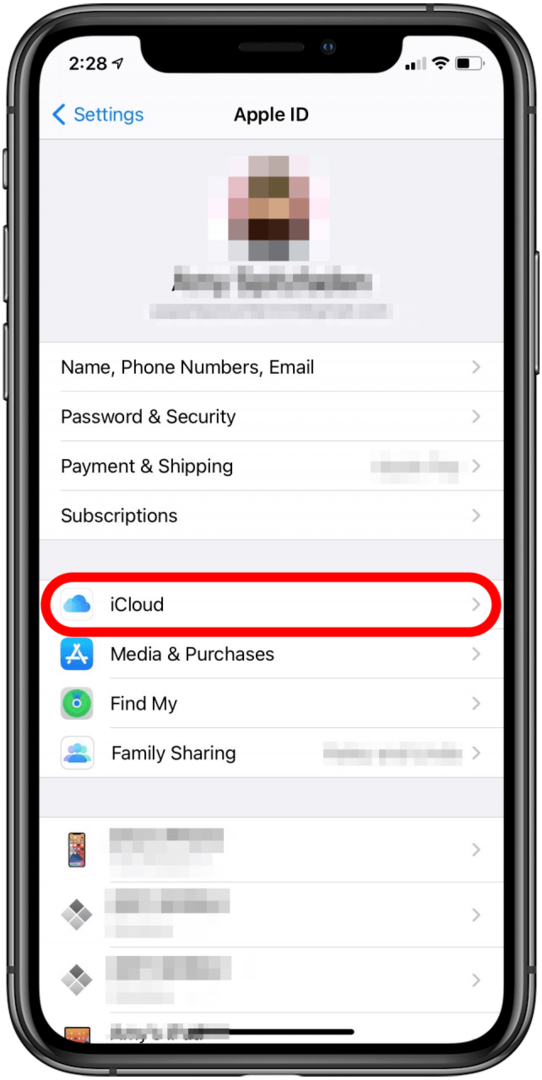
-
Ενεργοποιήστε Σημειώσεις.
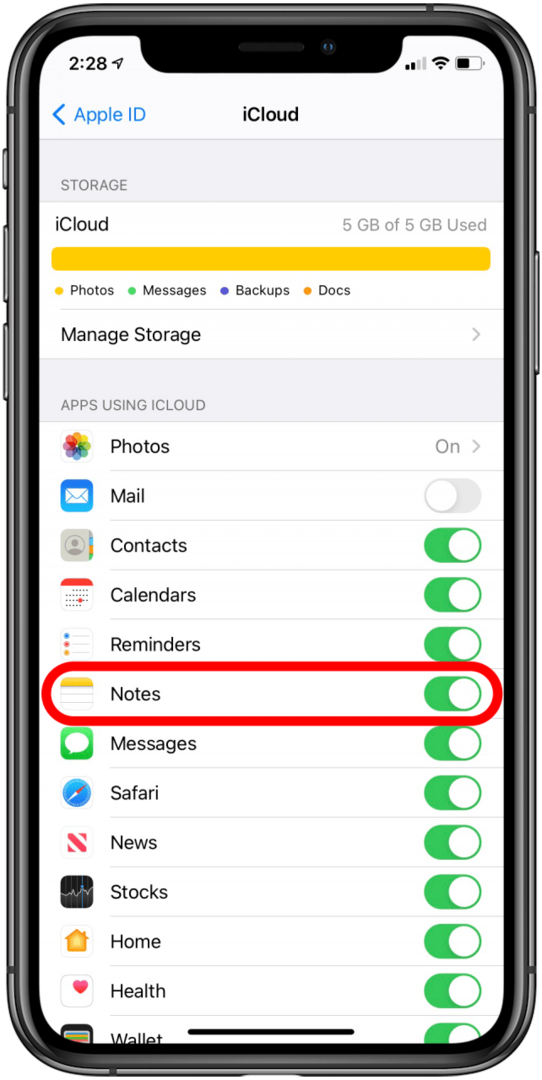
Επιστρέψτε στην εφαρμογή Σημειώσεις και σύρετε προς τα κάτω από την κορυφή για να ανανεώσετε και να ανακτήσετε αυτές τις χαμένες σημειώσεις.
Αυτό θα επαναφέρει τις σημειώσεις σας από το iCloud. Εάν χάσατε σημειώσεις για τις οποίες δεν δημιουργήθηκαν αντίγραφα ασφαλείας στο iCloud, θα χρειαστεί να επαναφέρετε ένα αντίγραφο ασφαλείας iPhone, όπως αναφέρθηκε παραπάνω.
Πώς να ανακτήσετε τις διαγραμμένες σημειώσεις σε ένα iPhone
Εάν οι σημειώσεις του iPhone σας εξαφανίστηκαν, είναι πιθανό να τις έχετε διαγράψει κατά λάθος. Οι σημειώσεις που διαγράψατε πρόσφατα στο iPhone σας εμφανίζονται σε έναν ειδικό φάκελο αφιερωμένο στις πρόσφατα διαγραμμένες σημειώσεις. Οι σημειώσεις θα παραμείνουν στον φάκελο Πρόσφατα διαγραμμένα για 30 ημέρες, μετά τις οποίες θα αφαιρεθούν εντελώς από τη συσκευή σας. Εάν διαγράψατε πρόσφατα μια σημείωση και συνειδητοποιήσατε ότι πρέπει να την επαναφέρετε, δείτε πώς μπορείτε να ανακτήσετε τις διαγραμμένες σημειώσεις στο iPhone:
-
Πατήστε στο Εφαρμογή σημειώσεων εικονίδιο για να ανοίξετε την εφαρμογή.
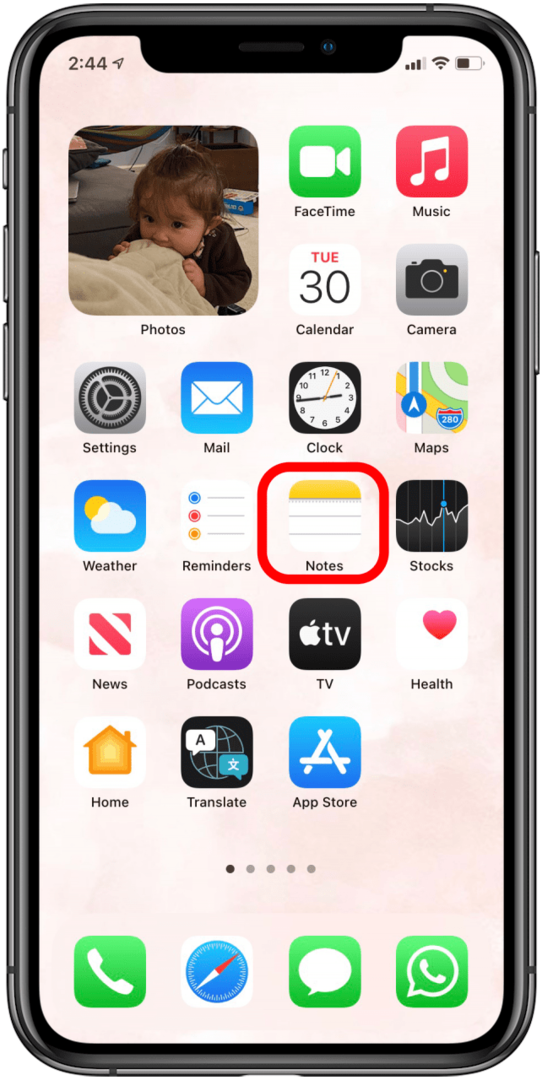
-
Βεβαιωθείτε ότι βρίσκεστε στο Φάκελοι προβολή στην εφαρμογή Σημειώσεις. Εάν όχι, πατήστε το πίσω βέλος στην επάνω αριστερή γωνία μέχρι να είστε.
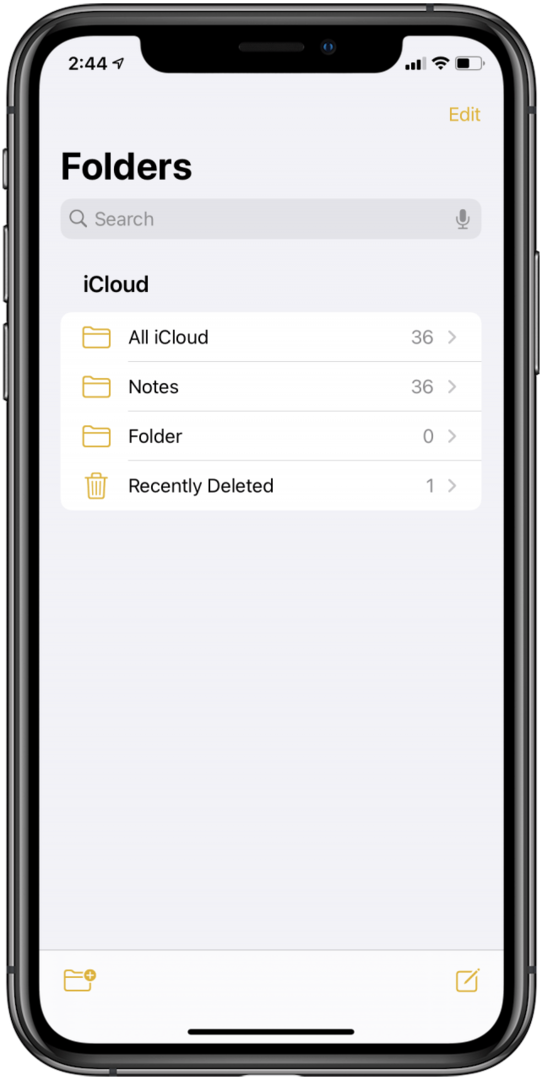
-
Πατήστε στο Διαγράφηκε πρόσφατα φάκελο για να αναζητήσετε τις διαγραμμένες σημειώσεις σας και να βρείτε αυτήν που θέλετε να ανακτήσετε.
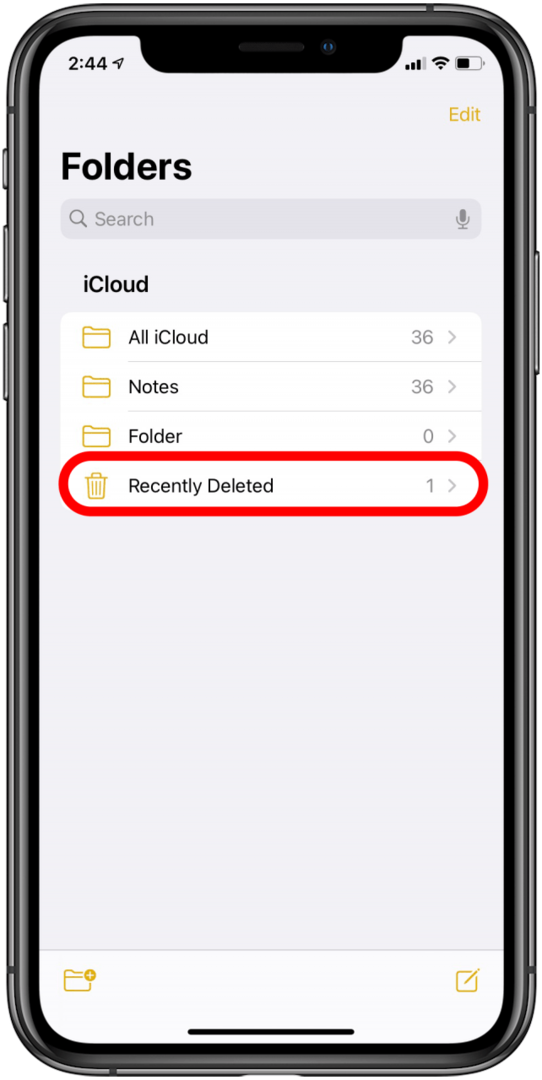
-
Παρακέντηση Επεξεργασία.
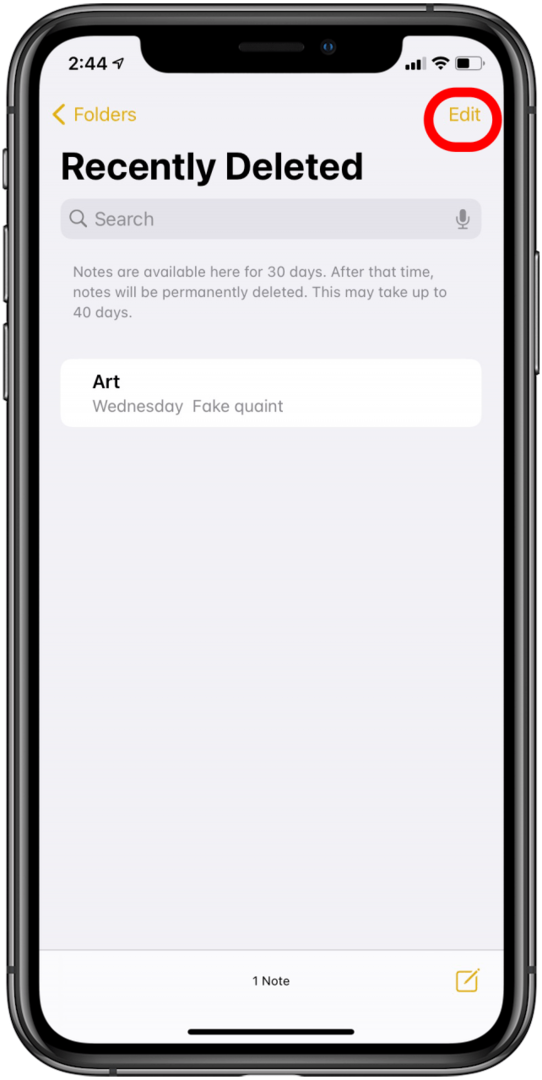
-
Επιλέξτε τη σημείωση ή τις σημειώσεις που θέλετε να επαναφέρετε.

-
Παρακέντηση Κίνηση στην κάτω αριστερή γωνία.
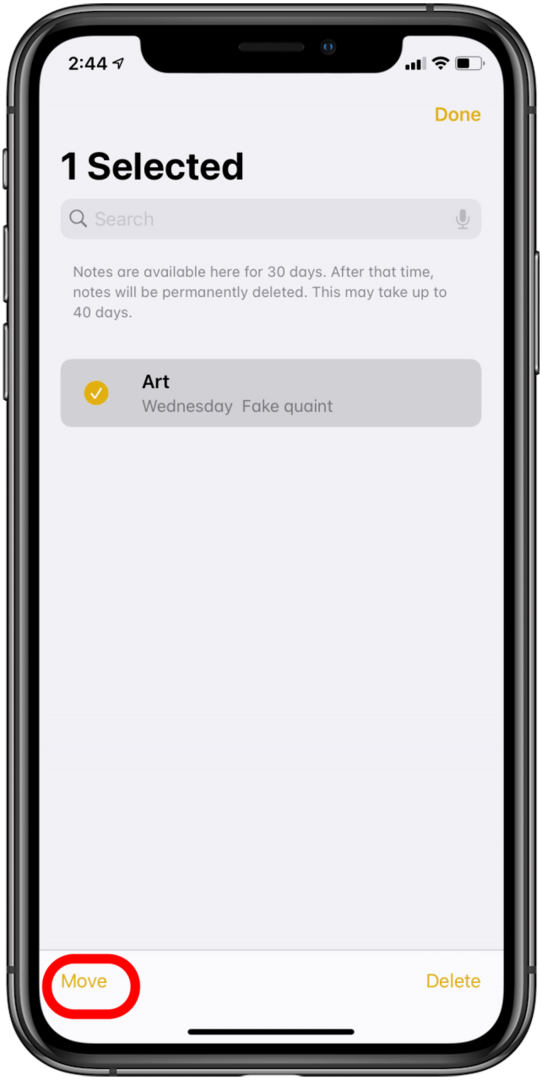
-
Επιλέξτε το φάκελο στον οποίο θέλετε να μετακινήσετε τις σημειώσεις.
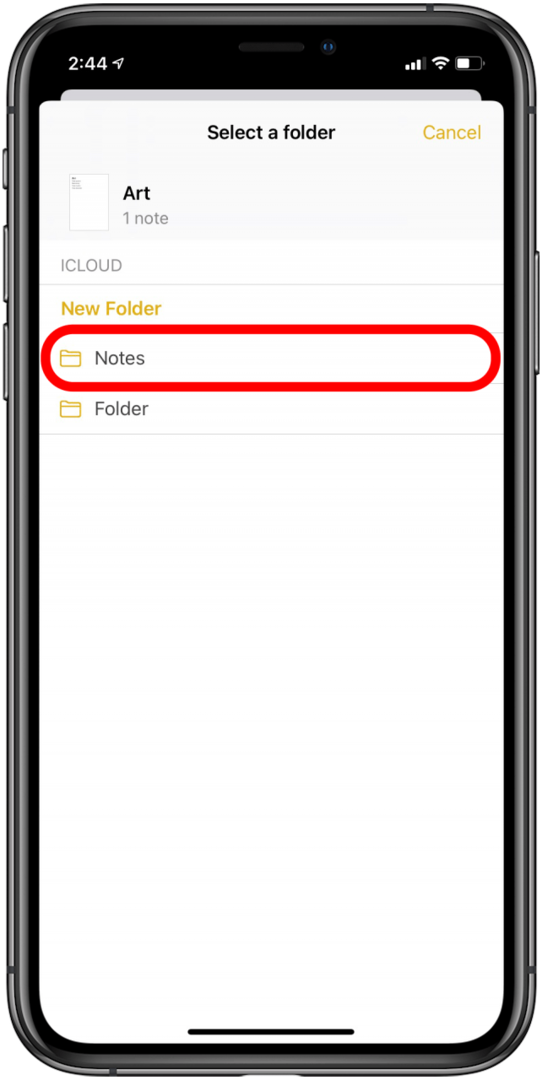
Ελπίζουμε ότι αυτό το άρθρο σας βοήθησε να ανακτήσετε τις διαγραμμένες σημειώσεις που χάσατε! Έχετε προβλήματα που δεν αναφέρονται σε μια λύση παραπάνω; Ενημερώστε μας στα σχόλια και θα ενημερώσουμε αυτό το άρθρο για να συμπεριλάβουμε περισσότερες οδηγίες!